您的网络摄像头是否无法与 Skype 配合使用?这是该怎么做
.jpg)
Windows 10 操作系统功能强大、组织有序且稳定。但是,有时,网络摄像头可能无法在 Skype 上工作。
此问题有时是由于硬件故障造成的。但是,大多数情况下,问题出在软件上。继续阅读以了解如何让网络摄像头在 Skype 上工作。
首先采取这些措施
当您的网络摄像头不工作时,很可能与硬件无关。可以肯定的是,请检查您的网络摄像头是否正常工作,并查看是否有任何可见的损坏。确保一切都按原样连接,如果有,请移动您的摄像头盖。
测试网络摄像头的最佳方法是在应用中使用它。对于 Windows 用户,最好的测试应用是相机应用。在开始菜单中搜索相机,选择应用程序,并确保您没有看到此窗口:
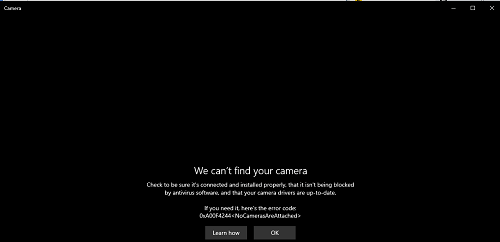
接下来,尝试使用 Skype 以外的其他应用程序,看看您的网络摄像头是否在那里工作。例如,下载 Discord,安装它,然后尝试使用视频通话功能。如果您的网络摄像头在 Discord 中工作,瞧,问题出在 Skype。
解决所有 Skype 相关问题的最直接方法是在您的设备上重新启动应用程序。如果问题仍然存在,请卸载 Skype 并重新安装。这是一个可以节省您一些时间的直接下载链接。
其他快速解决方案
在使用更高级的解决方案之前,您可以使用许多其他简单的解决方案。与许多小问题和错误一样,简单的重启可能会解决网络摄像头的问题。
Skype 故障并不总是有意义的,所以试试这个简单的解决方案:视频呼叫另一个人。这听起来可能很愚蠢,但这样做可能会帮助您确定问题是出在您自己还是您最初呼叫的人身上。
您也可以手动为 Skype 设置网络摄像头。在您的设备上启动该应用,转到“设置”,选择“音频和视频”,然后从设备列表中选择您的网络摄像头。
互联网连接不良通常是许多 Skype 问题的原因。检查您的互联网是否稳定且快速。视频通话需要较高的互联网速度,因此如果您的互联网负载很重,则这项任务的要求会很高。
关于您的连接的另一个快速解决方法是重置您的路由器和调制解调器。拔掉所有东西,等待一分钟,然后重新插入。如果您的互联网仍然很慢,请致电您的 ISP 并告诉他们。也许他们目前正在进行网络维护。
其他修复
有时问题的解决方案可能在您的眼皮子底下,但您看不到。这些棘手的解决方案包括占用您网络摄像头的其他应用程序。还记得我们提到的应用程序 Discord 吗?它可能是使用您的网络摄像头的人,而您却忘记了。
关闭所有其他可能使用您的网络摄像头的应用程序,然后再次开始 Skype 视频通话。有些应用程序很难关闭,因此请使用您的任务管理器并结束其活动进程。
另一种常见但隐藏的解决方案可能存在于 Windows 10 设置中。按照此解决方案的步骤操作:
- 按键盘上的 Win 键。输入设置并进入菜单。
- 点击隐私,然后向下滚动到相机设置。选择它们。
- 确保您的应用和设备可以访问您的网络摄像头。正确的设置如下所示:
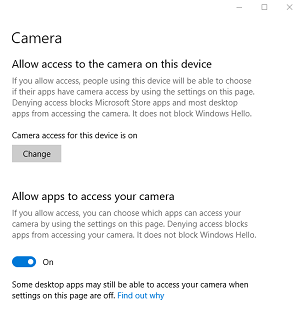
注意更新
更新对于所有程序(包括 Skype)的正常运行来说都是必不可少的。但是,更新或重新安装 Skype 可能还不够。你也应该ep 跟踪您的 Windows 更新和网络摄像头驱动程序更新。
您可以从“开始”访问 Windows 更新菜单。搜索“检查更新”并单击顶部结果。如果有可用更新,您将在下一个窗口中看到“下载”选项。单击它,让更新完成,然后重新启动计算机。
最后,如果有可用的更新,您应该更新网络摄像头的驱动程序。在网络摄像头名称下的设备管理器中检查它们的状态。您应该右键单击它,然后选择更新驱动程序(如果该选项可用)。重新启动您的计算机并再次测试 Skype 视频通话。
返回 Skype
Skype 已经存在十多年了,数百万人依赖它。在大多数情况下,Skype 具有出色的通话和视频质量。本文中的解决方案应该可以帮助您重回正轨。如果没有任何效果,您可以随时联系官方 Skype 支持。
哪些修复帮助您解决了 Skype 网络摄像头问题?您的 Skype 视频通话是否恢复正常?如果我们遗漏了什么,或者您找到了其他解决方案,请随时告诉我们。










.jpg)


0 评论